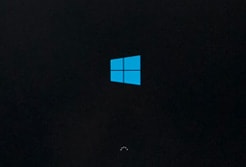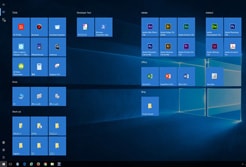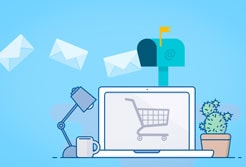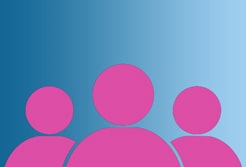Windows updateや、Windowsインストールの際によく出るエラー「0x80070570」。
私の場合は、システムの復元を行うときに出ました。
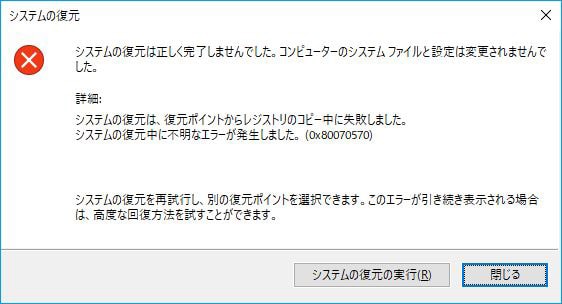
ググってみると、「0x80070570」は「ファイルシステムに異常」がある場合に出るエラーなのだそうで、
「チェックディスク」をしてくださいという対処法が多くヒットするのですが、
何度やっても「ファイルシステムは異常なし」。
そういう場合、次に疑うのは「メモリー」です。
実は「0x80070570」というエラー、メモリーに何らかの異常がある場合にも出るらしいので、こっちが原因かもしれません。
試す順番としては、
① チェックディスク
② Windowsの修復
③ メモリーの抜き差し、メモリーを減らしてみる、メモリーの交換・・・etc
順を追って説明していきます。
チェックディスクでファイルシステムを修復
まずは、ファイルシステムに異常が無いかどうかをチェックして、異常があれば修復していきます。
Windowsのすべてのアプリから、「Windows PowerShell」を右クリックして、
「管理者として実行する」をクリックして起動してください。
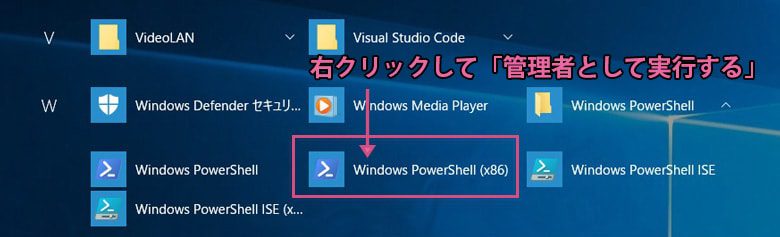
WindowsPowerShellにて、次のコマンドを入力してEnterキーを押してください。
chkdsk c: /f
c:というのはCドライブにシステムファイルがある場合の記述です。
(システムファイルがDドライブにある方は、d:に変える等、各自の環境に合わせて記述してください)
実行すると、次のように表示される場合があります。
次回の再起動時にディスクをチェックするので「Y」キーを入力してから、
PowerShellを閉じて、PCを再起動してください。

再起動すると「ドライブのスキャンおよび修復」が始まります。
しばらく待ちましょう。

Windowsが起動すると、ハードディスクの不良セクタは修復されています。
元々不良セクターが無かった場合は、「0x80070570」のエラーは解消されません。
何か別の原因によってエラーが起きているはずです。
DISM.exeを使ってWindowsの修復
DISMは、Windows8以降にインストールされているコマンドラインツールです。
これを使ってWindowsの修復を行って行きます。
WindowsPowerShellで次のコマンドを入力してEnter
DISM.exe /Online /Cleanup-image /Restorehealth
実行した後しばらく時間がかかりますが、
次のように表示されれば完了です。
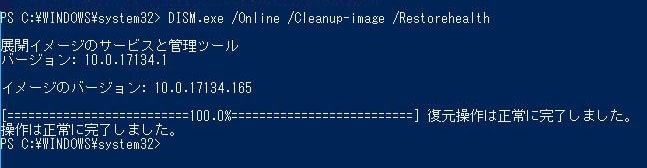
これで「0x80070570」エラーが解消する場合がありますが、
私の場合はダメでした。
ここまでやってダメなら、ファイルシステムの問題では無さそうです。
メモリーの抜き差しなど
最後に、私が「0x80070570」エラーを解消させた方法、
メモリーの抜き差しです。
パソコンの蓋を開けて、メモリーを探します。

板状の物が複数並んでいるのがメモリーです。
メモリーの両端にレバーのような物があるので、それを倒してから抜き取ります。

挿さっているメモリー全部抜き取りましょう。
1分ほど放置してしっかり放電させてから、再度差し込んで、Windowsを起動させます。

私の場合はこれで「0x80070570」エラーを解消しました。
エラーが出た経緯を言いますと、
ここ数日間パソコンの動作がモッサリと重くなっていたので「システムの復元」を行った訳です。
その際に出たのが「0x80070570」エラーだったのです。
メモリーの抜き差しで、元々の原因である動作のモッサリ感も消えましたし、
システムの復元も行えるようになりました。
Windows Updateの際にエラーが出た方は、原因が違うかもしれませんが、
最近パソコンを動かしたり衝撃を与えるような事をしませんでしたか?
もしかしたらメモリーの接触が悪くなった可能性もあるので、メモリーの抜き差しを試してみる価値はあります。
それでもエラーが解消されなかった場合は、メモリーの故障の可能性もあります。
試しに「複数あるメモリーの数本だけ挿して起動してみる」のも良いかと思います。
スポンサーリンク |
|
|
|
|